Om ervoor te zorgen dat iedereen vanuit huis veilig en gemakkelijk zijn of haar werk kan blijven doen, zijn de mogelijkheden van de VPN uitgebreid. Meer informatie voor toegang tot de VPN lees je hier.
Overzicht mogelijkheden VPN:
- Toegang O-/U-schijf
- Installeren van applicaties via Software Center
- Installeren van maandelijke Windows Updates via Software Center
- Leveren van support op afstand
- Wijzigen van instellingen UU laptop op afstand (lees hier meer over de wijziging)
Let op:
- Verbind minimaal één keer per maand met VPN zodat de Windows licenties up-to-date blijven en je zonder problemen thuis kan doorwerken
- Controleer in Software Center of er Windows Updates klaarstaan en installeer deze, zodat je de meest recente beveiligingsupdate hebt
Hoe kom ik bij mijn data?
Kies hieronder de handleiding die past bij jouw manier van werken:
U- en O-schijf op Windows
U- en O-schijf op macOS
U- en O-schijf op iPhone/iPad
Bovenstaande manual leggen uit hoe je met VPN/AnyConnect verbinding maakt en je U- en O-schijf kan koppelen. Het kan zijn dat je als medewerker een oude versie op je computer hebt staan of geen installatierechten hebt (rechten om zelf software te kunnen installeren). Als het je hierdoor zelf niet lukt om bij je bestanden te komen, neem dan contact op met de servicedesk.
Ben je klaar met thuiswerken? Vergeet dan niet je verbinding met VPN weer te verbreken. Dit doe je door op het AnyConnect icoontje te klikken en vervolgens op ‘Disconnect’. 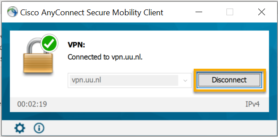
Daarnaast wordt de verbinding met VPN onderbroken als je 10 min. of langer niet actief bent. Je sessie blijft dan onthouden, maar je moet wel even opnieuw inloggen.
OneDrive is een Cloud dienst die je kunt gebruiken om je data op te slaan, daarnaast kun je vanaf makkelijk bestanden delen met je collega’s. Je kunt vanaf thuis bij deze bestanden, hier heb je geen VPN verbinding voor nodig. Lees hier meer over het installeren en gebruiken van OneDrive voor Windows: OneDrive voor Windows 10 of hier voor macOS: OneDrive for Business op macOS.
Waar vind ik de software die ik nodig heb?
Als je vanaf huis werkt is het nog steeds mogelijk om alle software die de UU aanbiedt te installeren via het Software Center. Om software te installeren moet je eerst een actieve VPN verbinding hebben.
- Hoe je de VPN verbinding start staat hier beschreven.
- Hoe je software installeert via het Software Center staat hier beschreven.
Solis-Mac laptop:
Klik hier voor meer informatie over het installeren van software op een Solis-Mac.
Om gebruik te maken van Osiris Basis vanaf huis volg dan de handleiding OSIRIS Basis benaderen via VPN
Ben je klaar met thuiswerken? Vergeet dan niet je verbinding met VPN weer te verbreken. Dit doe je door op het AnyConnect icoontje te klikken en vervolgens op ‘Disconnect’. 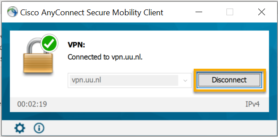
Daarnaast wordt de verbinding met VPN onderbroken als je 10 min. of langer niet actief bent. Je sessie blijft dan onthouden, maar je moet wel even opnieuw inloggen.
Om gebruik te maken te maken van Syllabus+ vanaf huis volg dan de handleiding Syllabus benaderen via Citrix. Daarnaast heb je als Syllabus+ gebruiker via deze weg ook toegang tot Osiris Basis.
Om gebruik te maken van SAP GUI vanaf huis volg dan de handleiding inloggen SAP GUI via VPN
Ben je klaar met thuiswerken? Vergeet dan niet je verbinding met VPN weer te verbreken. Dit doe je door op het AnyConnect icoontje te klikken en vervolgens op ‘Disconnect’. 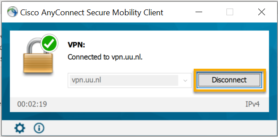
Daarnaast wordt de verbinding met VPN onderbroken als je 10 min. of langer niet actief bent. Je sessie blijft dan onthouden, maar je moet wel even opnieuw inloggen.
Waar vind ik de hardware die ik nodig heb?
Op deze intranet pagina vind je alle informatie over het aanvragen of zelf bestellen van hardware voor thuiswerken: https://intranet.uu.nl/mijn-thuiswerkplek .
De meestgebruikte docking stations op de UU zijn van HP en zien er zo uit:
Zie hieronder in de afbeelding waar de kabels inmoeten om je docking goed aan te sluiten: Je hebt een stroomkabel nodig, een of twee scherm kabels, als je wil een muis en/of toetsenbord met USB kabel, en een internet kabel.
Je hebt een stroomkabel nodig, een of twee scherm kabels, als je wil een muis en/of toetsenbord met USB kabel, en een internet kabel.
Het kan ook zijn dat je een nieuwer type docking station, dan ziet het er zo uit:
 Je kunt hier twee display port kabels, een HMDI kabel, een netwerk kabel en twee USB kabels op aansluiten. Aan de zijkant zitten nog 2 USB poorten en een koptelefoon aansluiting.
Je kunt hier twee display port kabels, een HMDI kabel, een netwerk kabel en twee USB kabels op aansluiten. Aan de zijkant zitten nog 2 USB poorten en een koptelefoon aansluiting.
Weet je niet welke kabel je nodig hebt om je monitor aan te sluiten?
In deze afbeelding vind je de verschillende typen:

Hoe kan ik samenwerken met collega’s?
Je kunt via Teams met je collega’s chatten en bestanden delen. In deze handleiding lees je meer over het downloaden en gebruiken van Teams. Daarnaast staan er op manuals.uu.nl nog meer manual over het gebruik van Teams (kijk in het A-Z overzicht).
Je kunt via Teams met je collega’s vergaderen. In deze handleiding Teams: Videovergaderen lees je meer hoe je dit kunt aanpakken.
Hoe kan ik mijn wachtwoord veranderen?
Je kunt vanaf huis ook je wachtwoord wijzigen via https://mysolisid.uu.nl. Op een UU Windows Laptop moet je hiervoor wel eerst een VPN verbinding maken. Dit is om ervoor te zorgen dat het nieuwe wachtwoord ook op de laptop zelf gaat werken.
- Maak met AnyConnect een verbinding met vpn.uu.nl.
- Ga naar https://mysolisid.uu.nl en wijzig je wachtwoord.
- Na het wijzigen van het wachtwoord moet je even een paar minuten wachten.
- Sluit de VPN verbinding af en maak opnieuw verbinding met het nieuwe wachtwoord.
- Vergrendel de laptop door op Windows-toets + L te drukken
- Log in met het nieuwe wachtwoord. Herstart de laptop indien het wachtwoord nog niet werkt en probeer in te loggen.
Heb je het wachtwoord veranderd zonder eerst VPN verbinding te maken, volg dan alsnog de bovenstaande procedure. Inloggen op de laptop kan dan nog met het oude wachtwoord.
Gebruik je een (Solis-)Mac? Kijk dan hier: Wachtwoord veranderen op macOS (Solis-Mac)
Kijk voor algemene tips en adviezen over het wijzigen van je wachtwoord op: Wachtwoord veranderen/vergeten.
Let op: wanneer je de volgende keer weer op de UU bent en wilt verbinden met eduroam of Utrecht University (wifi), moet je daar met je nieuwe wachtwoord inloggen om weer verbinding te krijgen.

